Curso
Puede que Excel no esté hecho para escribir, pero eso no nos ha impedido utilizarlo para todo, desde listas de tareas hasta planes de proyectos. Si trabajas con mucho texto en una hoja de cálculo, las viñetas pueden ayudarte a mantener la legibilidad.
Aunque Excel no tiene una función de lista de viñetas incorporada como Word, esto no significa que te quedes sin opciones. En este post, te guiaré a través de algunas formas sencillas de añadir viñetas a tus hojas de Excel.
Cómo insertar una viñeta en una celda
Exploremos tres formas sencillas de añadir una viñeta en una celda de Excel.
Utilizar atajos de teclado Alt
La forma más fácil es utilizar las teclas de acceso rápido: Haz clic en una celda y pulsa Alt + 7 o Alt + 0149 para insertar una viñeta sólida, o Alt + 9 para una hueca.
Pero sólo funcionan si tu teclado tiene teclado numérico. En muchos portátiles, tendrás que activar primero Bloq Num mediante Shift + Num Lock o Fn + Num Lock. Sin teclado numérico o Bloq Num activado, puede que los atajos no funcionen.
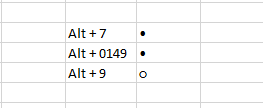
Inserta viñetas utilizando las teclas de acceso rápido. Imagen del autor.
Utiliza la función CHAR()
También puedes utilizar la función CHAR(). Lo utilizo cuando tengo que añadir viñetas en varias celdas de una sola vez. Selecciona las celdas donde quieras las viñetas y escribe: =CHAR(149). Esto inserta una viñeta en cada celda seleccionada.
También puedes combinar una viñeta con texto utilizando una fórmula como =CHAR(149) & "Fruits", o utilizando una referencia de celda como =CHAR(149) & C3. Luego arrastra la fórmula hacia abajo para aplicarla en varias celdas.
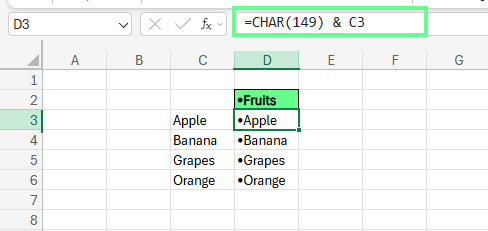
Añade viñetas utilizando la función CHAR(). Imagen del autor.
Utiliza el menú Símbolo
También puedes insertar una viñeta utilizando la herramienta Símbolo incorporada de Excel. Ve ala pestaña Insertar , selecciona Símbolo, y en el cuadro emergente, escribe 2022 (Unicode para viñeta) en el campo de código de carácter. Puedes cambiar la fuente a Wingdings o Arial para elegir diferentes estilos de viñetas. Haz clic en Insertar y ya está.
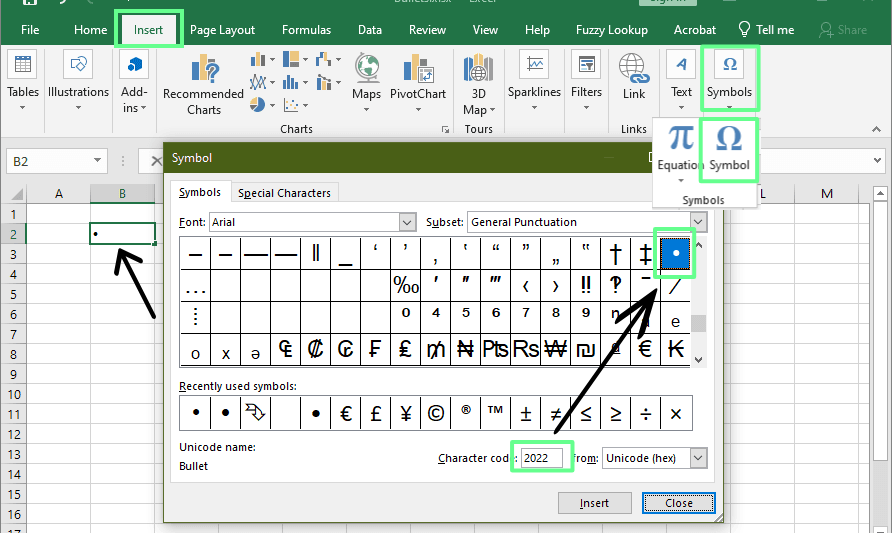
Añade viñetas utilizando el método Símbolo. Imagen del autor.
Cómo hacer una lista con viñetas en una sola celda
Digamos que quieres algo más que una sola bala. Tal vez estés haciendo una lista de control u organizando algunos puntos en la misma celda. Aquí tienes dos formas sencillas de añadir una lista con viñetas dentro de una celda en Excel:
Método manual con saltos de línea
Añade varias viñetas a una sola celda utilizando cualquiera de los métodos anteriores (la opción Símbolo suele ser la más sencilla). Una vez dentro, coloca el cursor entre dos viñetas y pulsa Alt + Enter para insertar un salto de línea. Esto crea una lista limpia y apilada, todo dentro de una celda.
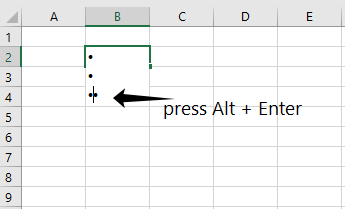
Inserta viñetas en varias líneas. Imagen del autor.
Copiar y pegar desde Word
Si ya tienes una lista con viñetas en Microsoft Word, no hace falta que la vuelvas a crear en Excel.
Copia la lista de Word utilizando Ctrl + C. Para guardar todas las viñetas en una celda de Excel, haz doble clic en la celda para entrar en el modo de edición y, a continuación, pulsa Ctrl + V para pegarlas. Si quieres cada viñeta en una fila distinta, haz clic una vez en una celda en blanco, pulsa Ctrl + V, y Excel colocará automáticamente cada elemento en su celda.
A veces el formato puede necesitar un rápido retoque, pero es un atajo práctico.

Copia y pega las viñetas de Word a Excel. Imagen del autor.
Métodos alternativos para añadir viñetas
Además de escribir viñetas directamente en las celdas, veamos otras formas de crear formato de viñeta en Excel.
Utilizar un formato de número personalizado
Si añades viñetas repetidamente, el formato personalizado puede ahorrarte tiempo al aplicar automáticamente una viñeta a cualquier celda que escribas.
Para ponerlo en marcha:
-
Selecciona una celda y pulsa
Ctrl + 1(o haz clic con el botón derecho y elige Formatear celdas). -
Ir al Número y selecciona Personalizar.
-
En el Escribe pulsa
Alt + 7oAlt + 9para añadir una viñeta, después añade un espacio, escribe@, y pulsa OK.
Ahora, todo lo que escribas en esa celda empezará con una viñeta. Utiliza elPintor de Formato de la pestañaInicio para aplicarlo rápidamente a otras celdas.

Añade viñetas utilizando la opción de formatear celdas. Imagen del autor.
Utiliza fuentes especiales como Wingdings
También puedes cambiar a una fuente basada en símbolos como Wingdings. Después de cambiar el tipo de letra, algunas letras se convierten en símbolos de viñetas.
Por ejemplo:
- Si escribes
lobtendrás una bala sólida. - Si escribes
nobtendrás una bala hueca.
Este método es rápido y no requiere fórmulas ni menús.
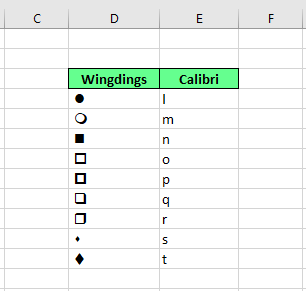
Añade diferentes viñetas utilizando la fuente Wingdings. Imagen del autor.
Insertar un cuadro de texto
Los cuadros de texto ofrecen más control de diseño y son estupendos para diseños visuales. Aquí te explicamos cómo añadir uno:
- Ve al botón Insertar y haz clic en Textoy elige Cuadro de texto.
- Haz clic y arrastra para colocarlo en tu hoja.
- Escribe tu lista en la casilla y, a continuación, resalta el texto.
- Haz clic con el botón derecho y selecciona Viñetas para elegir el estilo que prefieras.
Esto es útil si estás diseñando cuadros de mando u hojas con anotaciones.
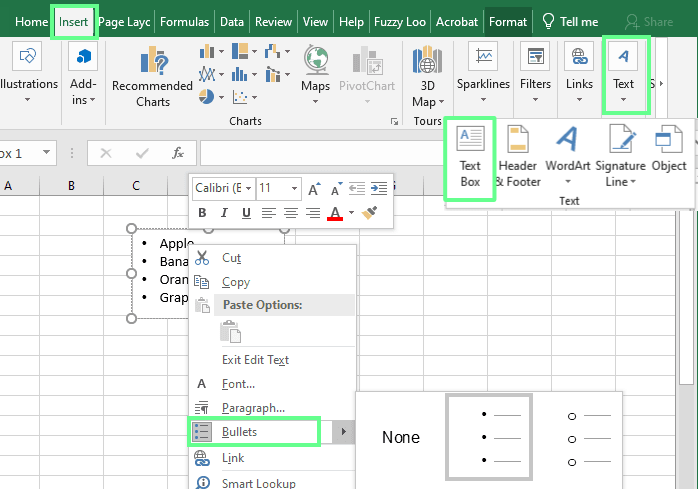
Inserta viñetas utilizando un Cuadro de texto. Imagen del autor.
Utilizar gráficos SmartArt
SmartArt es perfecto para presentaciones visuales o cuadros de mando pulidos. Pero SmartArt está por encima de la parrilla; no forma parte de los datos de tus celdas y no puede utilizarse en fórmulas u ordenaciones.
Para utilizarlo: Ve a la pestaña Insertar de , busca SmartArt en el grupo Ilustración y selecciona un estilo de la sección Lista (como Lista de viñetas horizontal).
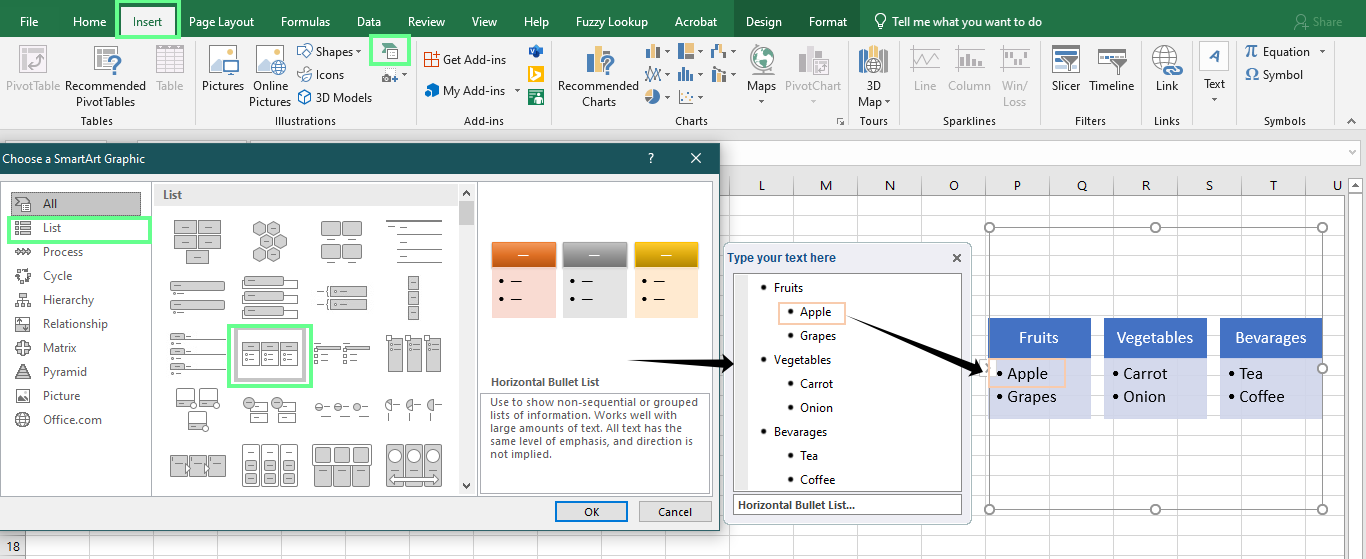
Inserta viñetas utilizando una herramienta gráfica SmartArt. Imagen del autor.
Una vez añadido, juega con los estilos para que se adapte al aspecto de tu hoja. Puedes personalizarlo utilizando las pestañas Formato o Diseño en Herramientas SmartArt.

Personalizar viñetas en la sección Herramientas SmartArt. Imagen del autor.
Problemas comunes y soluciones
Añadir viñetas en Excel es bastante sencillo, pero algunos problemas comunes pueden interponerse en tu camino. He aquí cómo detectarlos y qué puedes hacer para solucionarlos.
Las balas no aparecen
Si tus balas no aparecen, una de estas puede ser la razón:
-
Disposición del teclado: Algunos teclados internacionales no admiten los atajos de teclado estándar de
Alt. Por tanto,Alt + 7puede no funcionar si tu sistema utiliza un método de entrada diferente. -
Fuente no compatible: No todos los tipos de letra incluyen viñetas. Es posible que fuentes como Calibri Light o Courier no muestren las viñetas correctamente. Prueba a cambiar a Arial, Calibri o Wingdings.
-
Código de carácter incorrecto: Si escribes un código incorrecto, como
Alt + 150en lugar deAlt + 0149, puede que insertes un carácter diferente o nada en absoluto. Del mismo modo, una errata en=CHAR(149)podría causar problemas.
Si no funciona ninguno, prueba a utilizar el método del menú Símbolo o copia y pega una viñeta de una fuente fiable en Internet. Esto puede ayudarte a eludir por completo las limitaciones de fuentes y teclado.
Editar listas con viñetas largas
Las listas con viñetas de varias líneas dentro de una única celda pueden ser difíciles de manejar. Puedes darte cuenta:
- El texto no se envuelve a menos que Ajustar texto esté activado.
- Las viñetas aparecen desalineadas si varía la longitud de las líneas.
- Excel no admite la sangría dentro de una celda, lo que dificulta el formateo.
Aquí tienes algunas formas de evitarlo:
- Utiliza dos columnas, una para las viñetas y otra para el texto. Esto te da más control sobre el espaciado y la alineación.
- Inserta un objeto Word en tu hoja Excel. Esto te permite utilizar las herramientas integradas de formato de listas y viñetas de Word, todo dentro de Excel.
Pros y contras de cada método
He aquí un rápido resumen de los métodos discutidos: para qué es adecuado cada uno y en qué pueden fallar.
|
Método |
Pros |
Contras |
|
Tecla Alt |
Rápido y fácil; no se necesitan fórmulas |
Necesita un teclado numérico; puede que no funcione en todos los portátiles |
|
Fórmula CHAR() |
Flexible para combinar con otros textos; puede utilizarse en fórmulas |
No apto para principiantes |
|
Menú de símbolos |
Fácil de usar y bueno para peinar |
Manual y tiene estilos limitados. |
|
Formato numérico personalizado |
Aplica viñetas automáticamente; fácil de reutilizar con Copiar formato |
No cambia el contenido real; sólo la apariencia |
|
Fuente Wingdings |
Una forma rápida de insertar símbolos de viñeta |
Requiere cambiar la fuente |
|
Cuadro de texto |
Lo mejor para un formato limpio |
No está ligado a celdas; puede flotar y cambiar de posición |
|
SmartArt |
Parece profesional. Bueno para presentaciones y cuadros de mando |
No es ideal para manipular datos |
|
Copiar de Word |
Rápido cuando una lista ya está hecha; mantiene el formato |
Es posible que el formato no se transfiera perfectamente |
Puntos clave
Excel no tiene una herramienta de listas de viñetas integrada, pero eso no significa que estés atascado. Hay muchas formas sencillas de añadir viñetas, según lo que busques.
Si quieres algo rápido, los atajos de teclado o el menú Símbolo hacen el trabajo. Para un mayor control o listas dinámicas, utiliza la función CHAR() o el formato personalizado. Y si buscas un aspecto más visual o pulido, los cuadros de texto y SmartArt te proporcionan flexibilidad adicional.
Si quieres seguir desarrollando tus conocimientos de Excel, aquí tienes algunos recursos que te recomiendo:
- Curso de Análisis de Datos en Excel - Estupendo para aprender a trabajar con datos una vez ordenados los formatos.
- Programa de habilidades Fundamentos de Excel - Perfecto si estás empezando o quieres un repaso estructurado.
- Curso de Visualización de Datos en Excel - Útil si quieres utilizar herramientas de diseño como SmartArt o gráficos.
Soy una estratega de contenidos a la que le encanta simplificar temas complejos. He ayudado a empresas como Splunk, Hackernoon y Tiiny Host a crear contenidos atractivos e informativos para su público.
Preguntas frecuentes
¿Puedo utilizar formas para crear viñetas en Excel?
Sí, puedes utilizar formas como círculos o cuadrados para crear viñetas visualmente atractivas y personalizadas en tus hojas de Excel.
-
Ve al botón Insertar haz clic en Formas y elige cualquier forma (por ejemplo, un círculo pequeño o un cuadrado).
-
Haz clic y arrastra sobre la hoja para dibujar la forma donde quieres que aparezca la viñeta.
-
Para reutilizarla, cópiala (
Ctrl + C) y pégala (Ctrl + V) en otras celdas. -
Utiliza el Formato para ajustar el tamaño, el color de relleno y el contorno.
¿Puedo añadir casillas de verificación en Excel?
Sí, para añadir casillas de verificación en Excel:
- Ir a la página Programador haz clic en Insertary selecciona la casilla Casilla de verificación del menú desplegable.
- Haz clic en cualquier lugar para insertar la casilla de verificación.
- Haz clic con el botón derecho y elige Editar texto para editar el texto si quieres.
¿Cómo añado viñetas utilizando el formato condicional en Excel?
Para añadir viñetas con formato condicional:
-
Selecciona el rango de celdas al que quieres dar formato.
-
Ir a Inicio > Formato condicional > Nueva regla.
-
Elige Utilizar una fórmula para determinar qué celdas formatear.
-
Introduce una fórmula
=A1<>""para aplicar viñetas a las celdas no vacías. -
Haz clic en Formato > Número > Personalizado.
-
En la casilla Tipo, introduce
• @. -
Pulsa Aceptar para aplicar la regla.
Ahora, los símbolos de viñeta sólo aparecerán cuando se cumpla tu condición.

